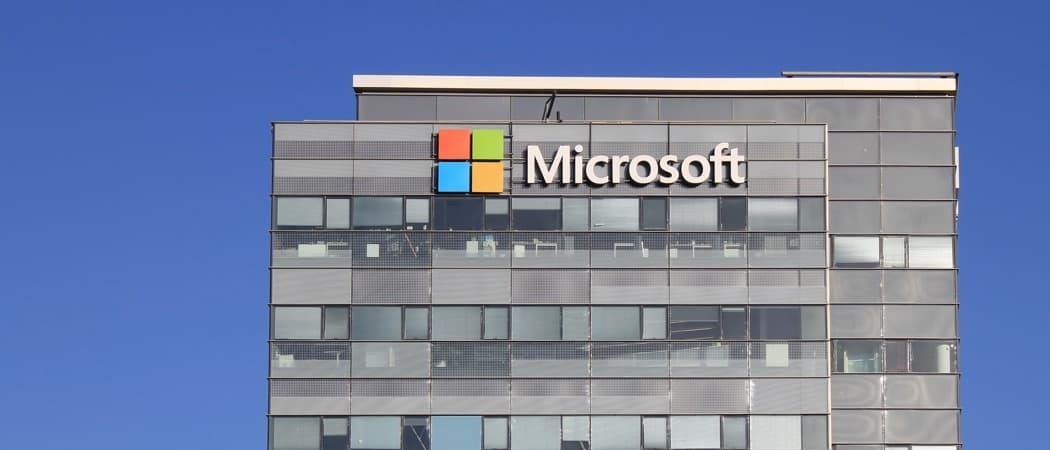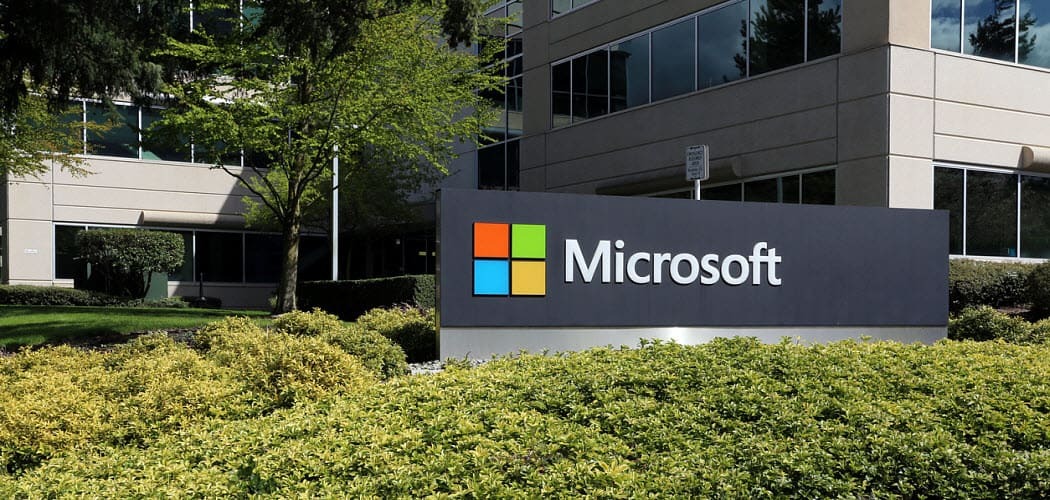Matikan Fitur Belanja Online di Microsoft Edge pada Windows 10
Microsoft Windows 10 / / November 25, 2020
Terakhir diperbarui saat
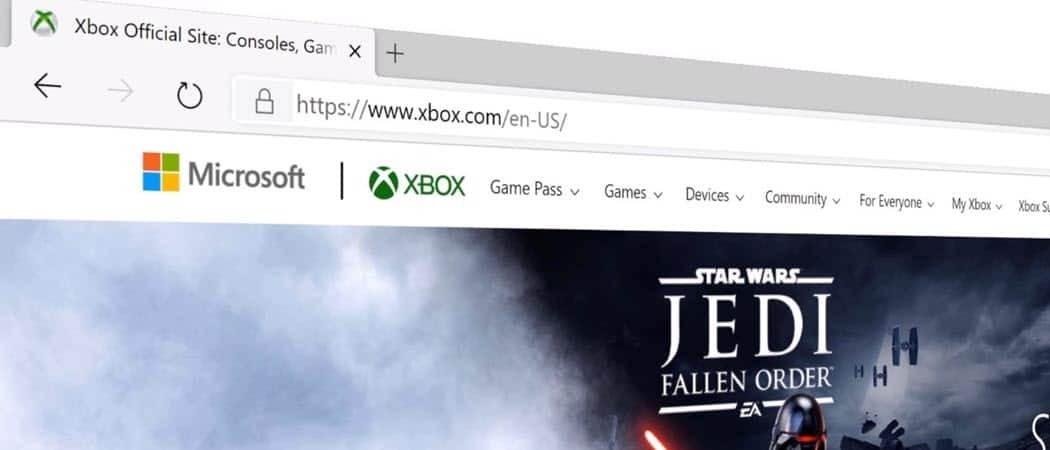
Pengalaman belanja online diaktifkan secara default di Microsoft Edge versi 87 dan yang lebih baru. Tetapi jika Anda merasa mengganggu itu dapat dimatikan.
Dimulai dengan versi baru Microsoft Edge (versi 87 atau lebih tinggi) salah satu fitur baru adalah belanja online. Setiap kali Anda mengunjungi situs yang terkait dengan belanja online, Anda mendapatkan saran untuk pemberitahuan kupon, promosi, dan lainnya dari bilah alamat. Ini adalah fitur yang diaktifkan secara default di desktop dan seluler. Sementara beberapa orang mungkin menganggap ini sebagai fitur yang berguna, yang lain dari Anda mungkin menganggapnya mengganggu dan tidak perlu. Untungnya, Anda dapat mematikannya di pengaturan. Begini caranya.
Inilah yang dikatakan Microsoft di dalamnya catatan rilis dokumen mengenai fitur belanja online:
Fitur Belanja diaktifkan secara default. Dimulai dengan Microsoft Edge versi 87, pengguna perusahaan juga dapat memanfaatkan berbelanja di Edge. Dengan fitur Belanja, Microsoft Edge membantu pengguna menemukan kupon dan harga yang lebih baik saat berbelanja online. Pengalaman kupon tersedia dengan pembaruan ini dan perbandingan harga akan dirilis dalam pembaruan mendatang untuk Microsoft Edge 87.
Nonaktifkan Belanja Online di Microsoft Edge
Secara default, ketika Anda mengunjungi situs web belanja, itu akan memeriksa harga di pengecer yang bersaing dan memberi tahu Anda jika ada harga yang lebih rendah, kupon, atau promosi lain yang tersedia. Gambar di bawah ini adalah contoh apa yang Anda dapatkan jika Anda mengunjungi Situs web Best Buy.
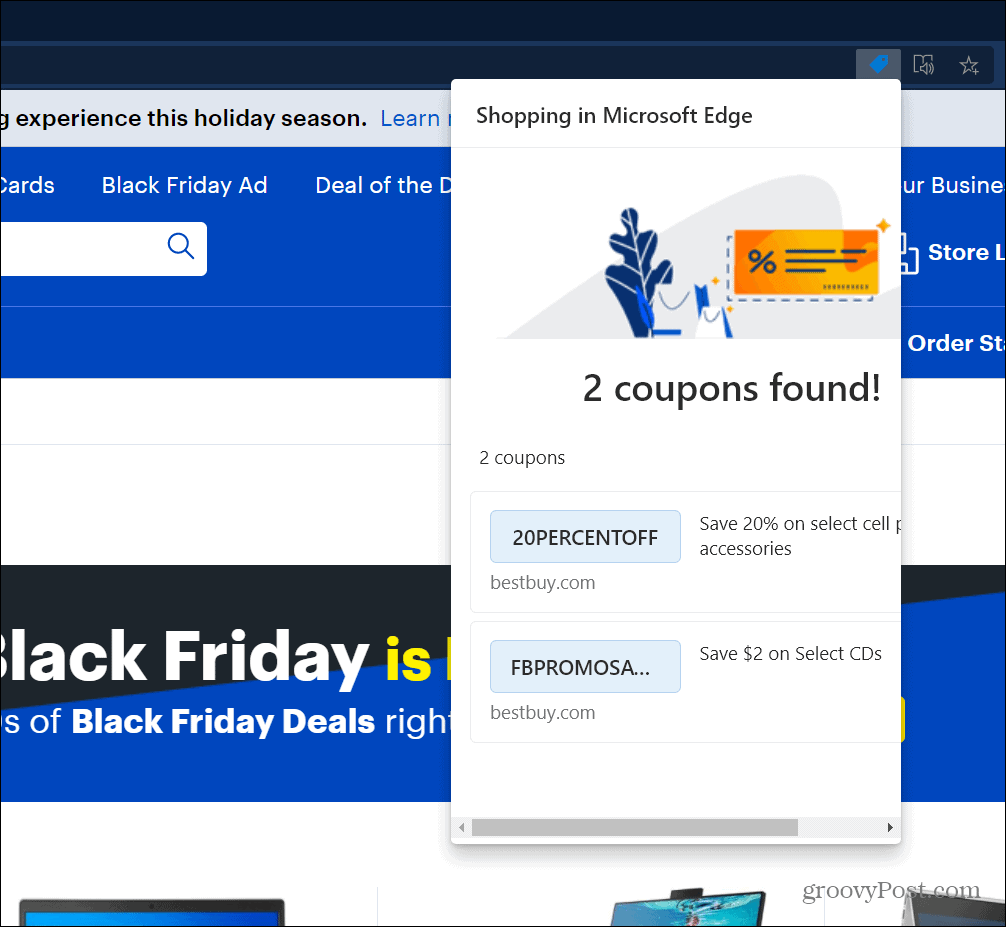
Alat belanja online di Microsoft Edge diaktifkan secara default di versi 87 dan lebih tinggi.
Untuk mematikan perilaku ini di Microsoft Edge pada desktop klik Pilihan tombol (tiga titik) di sisi kanan atas dan klik Pengaturan.
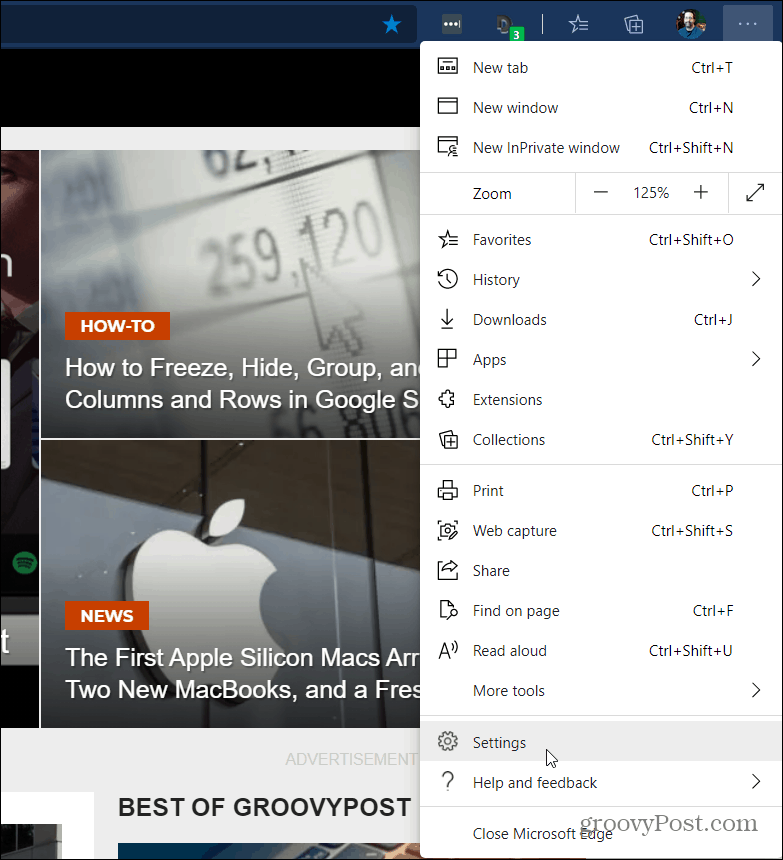
Selanjutnya, pilih Privasi, pencarian, dan layanan dari panel sebelah kanan. Gulir ke bawah di bawah Jasa bagian dan matikan tombol yang berlabel: “Hemat waktu dan uang dengan Belanja di Microsoft Edge. Kami akan secara otomatis menemukan harga dan kupon terbaik dari seluruh web saat Anda berbelanja. ”
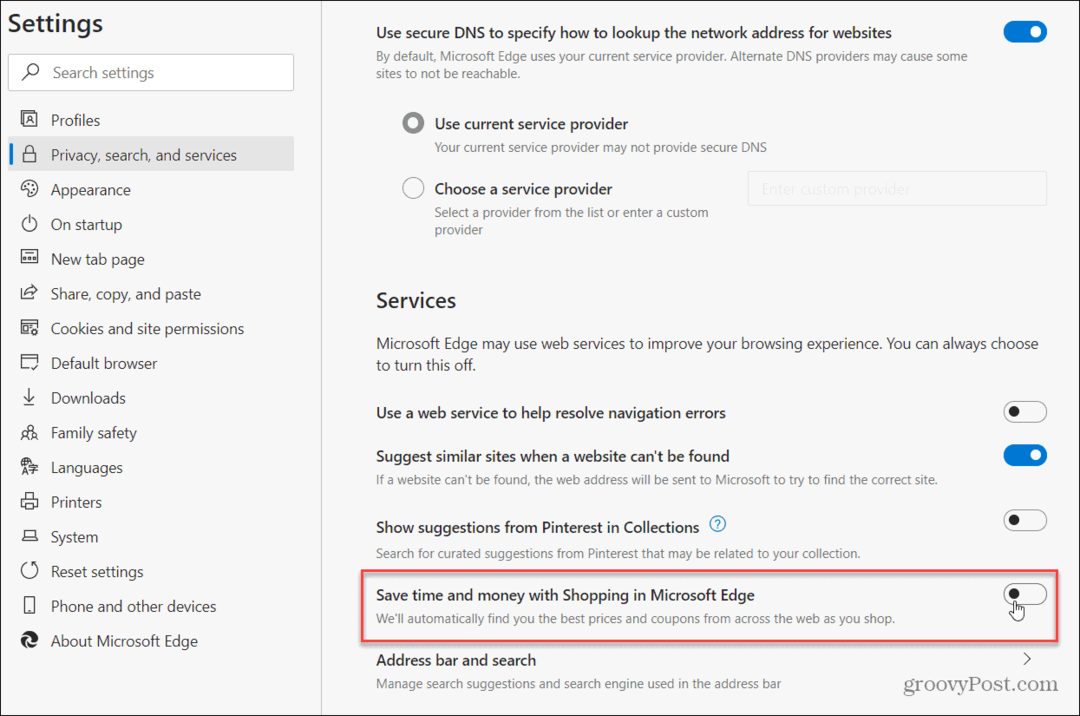
Hanya itu saja. Sekarang Anda dapat kembali menjelajahi web tanpa ikon label harga di bilah alamat. Dan itu menghentikan splash screen pemberitahuan belanja muncul pada Anda. Jika Anda ingin menggunakan manfaat alat ini saat berbelanja online, aktifkan kembali di Pengaturan.
Pencocokan Harga Dalam Toko: Cara Mendapatkan Harga Online dengan Kenyamanan Brick-and-Mortar
Membeli di dalam toko tidak berarti Anda harus membayar harga yang lebih tinggi. Berkat jaminan kesesuaian harga, Anda bisa mendapatkan diskon online dengan ...
Cara Memberi Hadiah Langganan Disney Plus dengan Kartu Hadiah Digital
Jika Anda sudah menikmati Disney Plus dan ingin membaginya dengan orang lain, berikut cara membeli langganan Disney + Gift untuk ...
Panduan Anda untuk Berbagi Dokumen di Google Dokumen, Spreadsheet, dan Slide
Anda dapat dengan mudah berkolaborasi dengan aplikasi berbasis web Google. Berikut panduan Anda untuk berbagi di Google Dokumen, Spreadsheet, dan Slide dengan izin ...